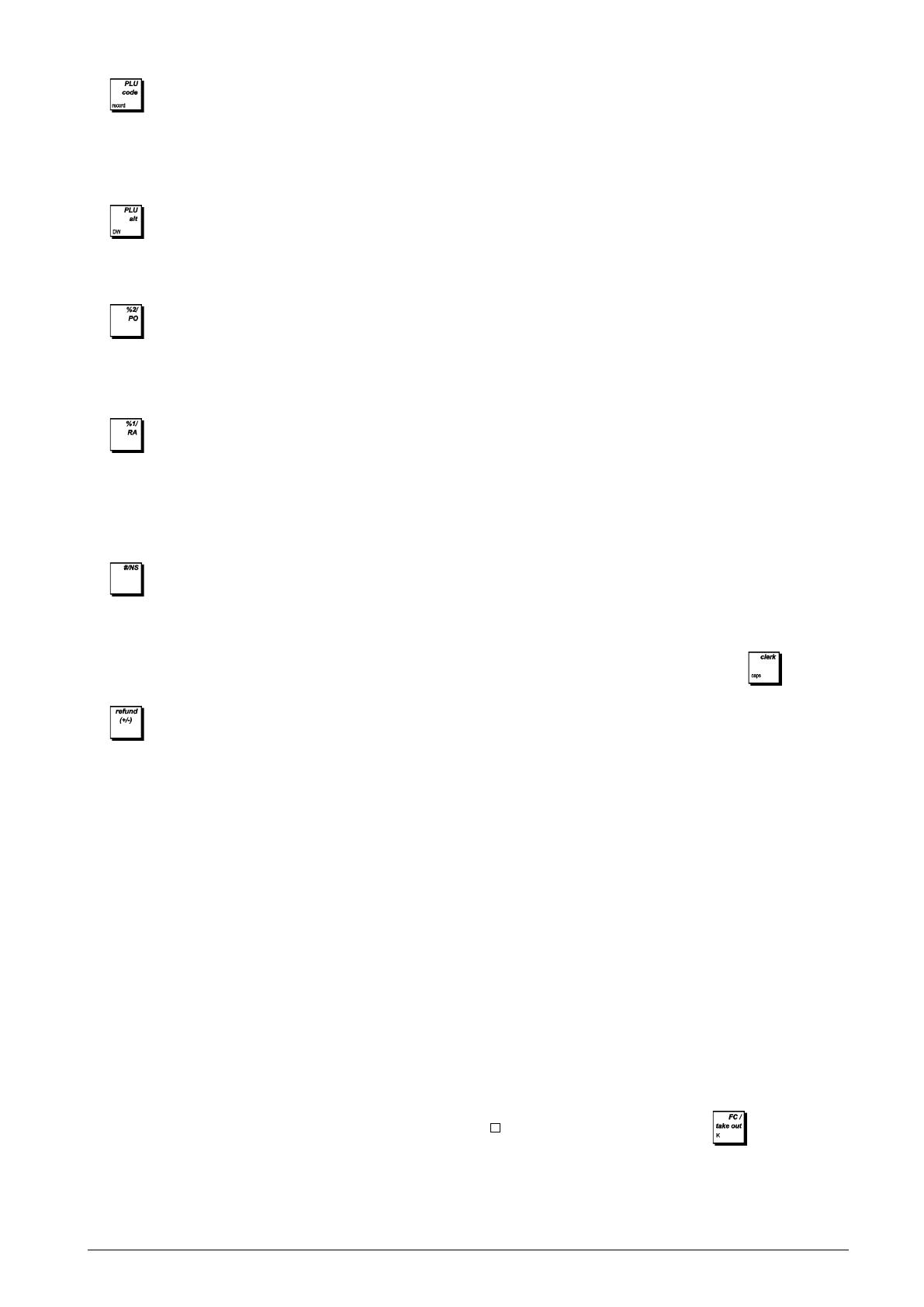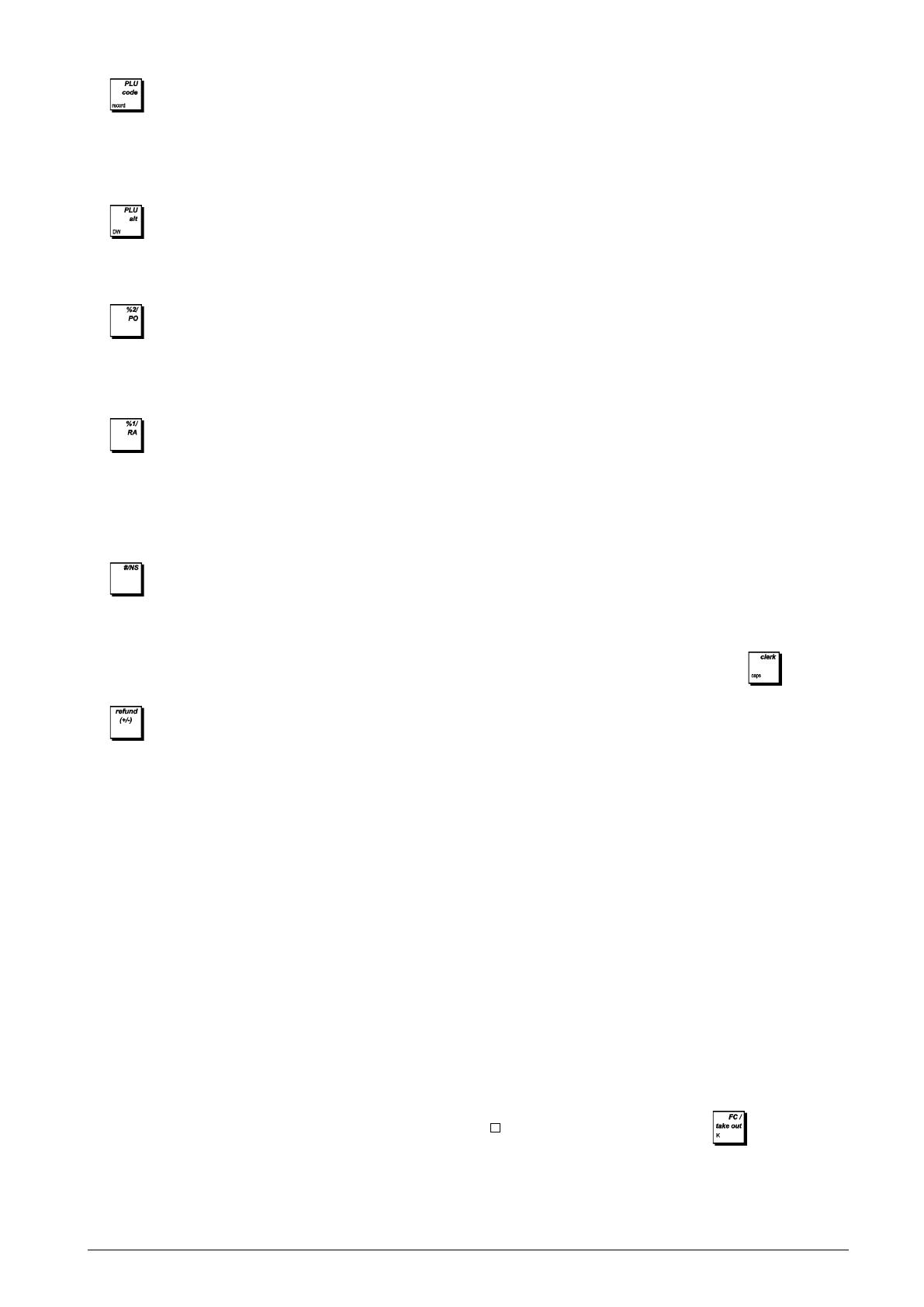
3
DEUTSCH
20. - (*) Preisnachschlag-Funktion. Registriert den
Festpreis für einen bestimmten Artikel für die entsprechende
Abteilung. Bei der Programmierung von kommerzielle
Mitteilungen kann, wie mit der [record]-Taste, zu der von
Ihnen angegegebenen kommerzielle Mitteilungnzahl
gesprungen werden.
21.
- (*) Überschreibt vorläufig einen Preis, der einer
PLU Nummer zugeordnet wurde. Wird die Taste vor dem
Drücken eines Buchstabens betätigt, wird während der
Programmierung der kommerziellen Mitteilung der
Abstand zwischen den Buchstaben verdoppelt.
22.
- Wie mit der [%2] Taste wird , wenn sie
entsprechend programmiert wurde, ein vorhandener
Prozentsatz von dem Artikelpreis oder dem
Gesamtpreises abgezogen oder hinzuaddiert. Wie mit
der [PO]-Taste wird die Entnahme aus der Kasse eines
Betrags, der keinem Verkauf zugeordnet wird, registriert.
23.
- Wie mit der [%1] Taste wird , wenn sie
entsprechend programmiert wurde, ein vorhandener
Prozentsatz von dem Artikelpreis oder dem
Gesamtpreises abgezogen oder hinzuaddiert. Wie mit
der [RA]-Taste wird die Einzahlung in die Kasse eines
Betrags registriert, der keinem Verkauf zugeordnet wird;
zum Beispiel kann das Startkapital zu Beginn eines
jeden Arbeitstags als RA registriert werden.
24.
- (*) Öffnet die Geldschublade ohne einen Betrag
zu registrieren oder um Bargeld für eine
Nichtverkaufsoperation zu wechseln. Wenn die Kasse
im PRG-Modus ist, der verwendet wird, um den Wert zur
Bestimmung der kommerziellen Mitteilung auszuwählen.
Diese Taste mehrmals drücken, um die verschiedenen
Werte zu durchlaufen und den zu programmierdenden
auszuwählen.
25.
- Wie mit der [refund]-Taste wird ein Artikel abge-
zogen, der zur Rückerstattung zurückgebracht;
Verkaufspreise und Gesamteinnahmebeträge werden
ebenfalls richtig gestellt Wie mit der [(+/-)]-Taste wird
Subtrahiert einen Betrag von einem Artikel oder ern
Gesamtumsatz abgezogen.
Der Steuerschalter
Den PRG, REG oder Z Schlüssel in das Sperrschloss
stecken, um die Registrierkasse entsprechend nutzen zu
können. Wie auf Abbildung 3 gezeigt, den Schlüssel in eine
der folgenden Stellungen drehen:
OFF Die Registrierkasse ist ausgeschaltet und nicht
betriebsbereit.
PRG Zur Programmierung der Registrierkasse nach
Ihren speziellen Bedürfnissen.
REG Die Registrierkasse ist für
Standardverkaufsvorgänge eingestellt. Für jede
Transaktion wird ein Kassenbon gedruckt.
MGR Hebt die Kassiererstatusprogrammierung auf und
ermöglicht es damit dem Kassierer, nicht
geschützte Transaktionen vorzunehmen (zum
Beispiel Stornierungen, Rückzahlungen, negative
Prozente, Auszahlungen usw.).
X1/X2 Ausdruck der X -Kassenaufsichtsberichte (Mittag).
Z1/Z2 Ausdruck der Z -Kassenaufsichtsberichte (am
Ende des Tages) und Reset der Beträge auf Null
(mit Ausnahme des Gesamtumsatzes).
Der Sperrschlüssel
REG Die REGISTER-Taste kann in den OFF-, REG-,
MGR- und X-Sperrstellungen verwendet werden
und ermöglicht dem Kassierer und Vorgesetzten
Zugang zu den Funktionen der Registrierkasse zu
erhalten.
PRG PROGRAM - arbeitet im PRG, OFF, REG, MGR, X
und Z Modus. Dient im Allgemeinen dem
Vorgesetzten, die Registrierkasse zu
programmieren und X und Z Berichte für das
Management auszudrucken.
Z Kann im OFF, REG, MGR, X und Z Modus
verwendet werden und ermöglicht im Vergleich zum
REG Modus eine höhere Zugangsebene.
Kassierer- und Kundendisplay
Ihre Registrierkasse verfügt über ein einzeiliges Display für
den Kunden und ein Display mit zwei Zeilen für den Bediener.
Das Display wird wie folgt von links nach rechts gelesen
(siehe Abb. 6):
Abteilung (1) - ein Satz von Ziffern, der die für
jede Eingabe gedrückte Abteilungstaste
anzeigt. Nach dem Abschluss eines
Verkaufs wird das registrierte
Zahlungsmittel angezeigt.
Wiederholung/ (2) - beim Wiederholen oder
Multiplikation Multiplizieren von Artikeln erscheint
eine Zahl, um die Zahl von Artikeln
anzuzeigen, die mit gleichem Preis
eingegeben wurden.
Betrag (3) - zeigt eingegebene Beträge und
Gesamtsummen.
1...15 (4) - wenn das Kassierersystem
aktiviert ist, zeigt es die vor Arbeiten im
REG Modus eingegebene Kassierer-
nummer an, oder wenn
gedrückt.
Bediener- (5) - Entspricht der oberen Zeile des
Displays Bediener-Displays. Angezeigt werden
Programmieranweisungen, Meldungen
bezogen auf den Verkauf sowie
Kassiererkoden.
Anzeige von Sonderzeichen
Bei den Registriervorgängen erscheinen Sonderzeichen
ganz links auf dem Display:
C (Rückgeld) erscheint, wenn Rückgeld angezeigt wird.
E (Error) erscheint bei Fehlern während der Eingabe oder
beim Programmieren der Registrierkasse.
Gleichzeitig wird ein Warnton ausgegeben.
ST (Sub-total) erscheint, wenn eine Zwischensumme (falls
anwendbar einschl. MWSt.) angezeigt wird.
- (Minus) erscheint bei einer Minuseingabe. Zeigt auch
an, wenn eine Zwischensumme oder ein
gezahlter Gesamtbetrag wegen Rücker-
stattungen negativ ist.
_ (Line) Es wird unten von links nach rechts angezeigt:
Großbuchstaben (im PRG-Modus beim
Schreiben), Kassenbon-OFF-Modus,
Schulungsmodus und das Halten einer
Transaktion. Es wird unten von rechts nach
links angezeigt: Journal fast voll (weniger als
700 Zeilen stehen noch zur Verfügung),
Mitnahmesteuer.
Zeigt bei gedrückter
Taste an, dass
der Betrag in Fremdwährung dargestellt ist.
• Das Erscheinen ganz links bedeutet, dass
die Batterie fast leer ist.
CA Weist auf einen Verkauf gegen Barzahlung
(Barzahlung) hin.